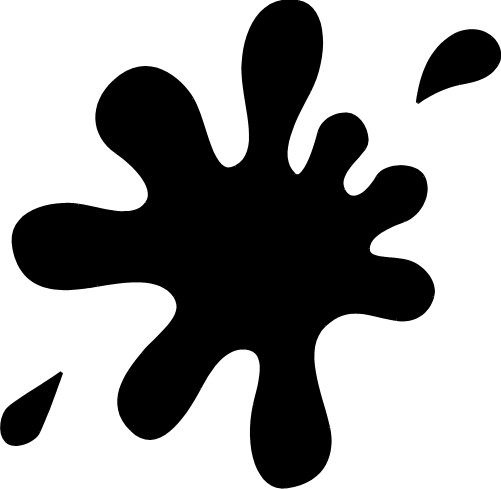Инструкция
1
Создайте новый документ небольшого размера – 30х300 пикселей - и залейте его черным цветом. Теперь откройте меню Edit и выберите опцию Define Brush Preset. Создав новую кисть в виде узкого черного прямоугольника, создайте еще один документ 1000х1000 пикселей с белым фоном.
2
Из списка кистей выберите созданную выше кисть и установите нужные параметры – в настройках поставьте галочки на вкладках Shape Dynamics, Scattering со значением 77%, и Smoothing. Диаметр кисти установите на 191, а параметр Spacing на 356%.
3
В верхней части созданного документа нарисуйте с помощью созданной кисти произвольный набор вертикальных полос разной длины. В итоге у вас должна получиться горизонтальная полоса из различных черных полосок.
4
Откройте меню Filter и выберите раздел Distort. Затем кликните на фильтр Polar Coordinates>Rectangular to Polar. Горизонтальная полоса превратится в округлую форму с лучиками разной длины.
5
Создайте новый слой и залейте его белым цветом, а затем кликните на слой с фигурой, зажав Ctrl, чтобы выделить его, и объедините слои (Merge Down). В меню фильтров выберите опцию Gaussian Blur с нужным радиусом размытости, который зависит от того, насколько объемной должна получиться клякса.
6
Откройте меню Image и выберите раздел Adjustments>Threshold. Сдвигайте ползунок, корректируя форму будущей кляксы. Когда форма вас устроит, нажмите ОК.
7
Сгладьте края кляксы, выделив белый фон волшебной палочкой (инструмент Magic Wand), а затем инвертируйте выделение (Ctrl+Shift+I) и выберите опцию Make Work Path со значением 0,5-1 pxl. Создайте новый слой, зайдите на палитру Paths и созданный выше контур залейте черным цветом. Клякса готова.
8
Вы можете добавить к ней любые визуальные эффекты, добавить тень, окрасить ее в любой цвет и использовать по назначению.